Introduction
La notice HOL est codée, au niveau du champ LDR, pour une publication en série.
Le type de notice (position 06) est codé y
Le niveau d’enregistrement est donné à la position 17.
Par convention, on utilise la valeur 4 = fonds niveau 4, c’est-à-dire que l’état de collection donné dans les zones 863/864/865 contient les renseignements détaillés sur l’énumération et la chronologie, c’est-à-dire tous les niveaux.

Dans la zone 008, les positions 06, 07 et 22-24 doivent être codées.
Le statut de réception est donné en position 06.
Une publication suivie sera codée 4 en position 06.
Si la publication a été reçue et que la collection est complète ou que l’on a arrêté l’abonnement, la codification est 2.
La méthode d’acquisition est donnée en position 07.
S’il s’agit d’un achat (p – purchase), il y a obligatoirement une ligne de commande associée.
S’il s’agit d’un don (g) ou d’un échange (e), une ligne de commande est facultative, mais cependant conseillée si l’on veut exploiter complètement la génération automatique d’états de collection.
Remarque : cette information n’a aucun lien fonctionnel avec la composante Acquisitions dans Alma.
La langue est donnée aux positions 22-24.
Le code Marc de langue est utilisé dans les notices de fonds des publications en série pour les termes d’énumération et de chronologie. Par défaut, ces informations seront données en anglais. Il convient donc de modifier le code de langue en fonction de la langue de la ressource.
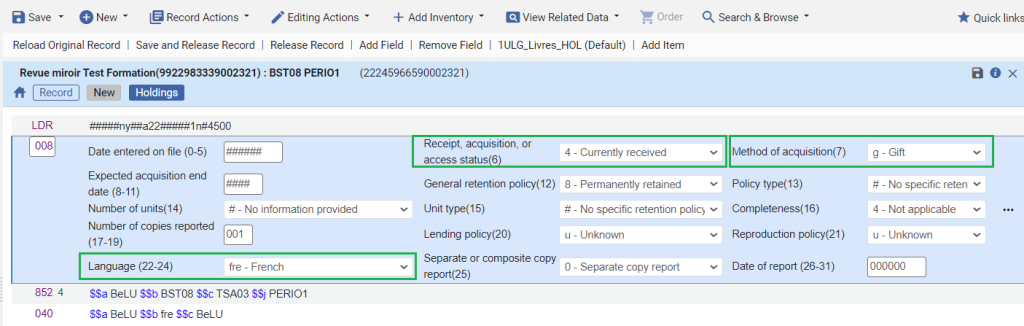
Le modèle de prévision, ou schéma prévisionnel de parution d’une publication en série, est fourni dans la notice HOL attachée à la notice bibliographique. Il est représenté par les zones :
Ajouter le modèle de prévision
Des ‘templates’ peuvent être utilisés pour ajouter la zone qui contient le modèle de prévision.
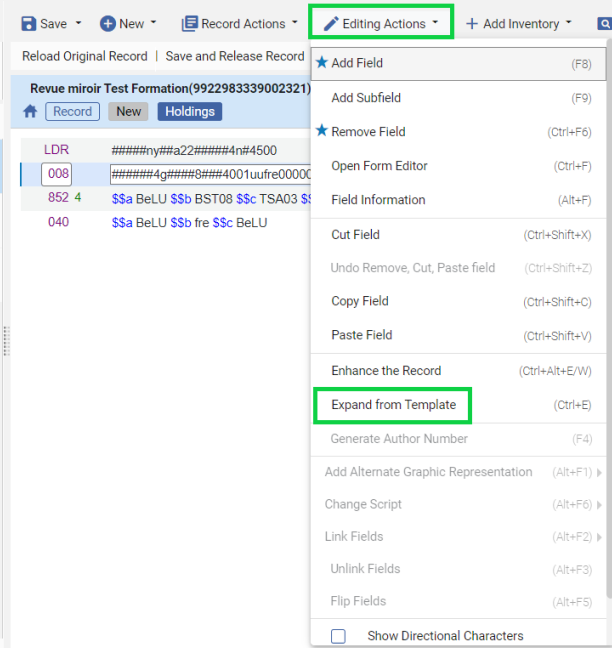
Une liste de modèle partagés au niveau de l’Institution apparaît :
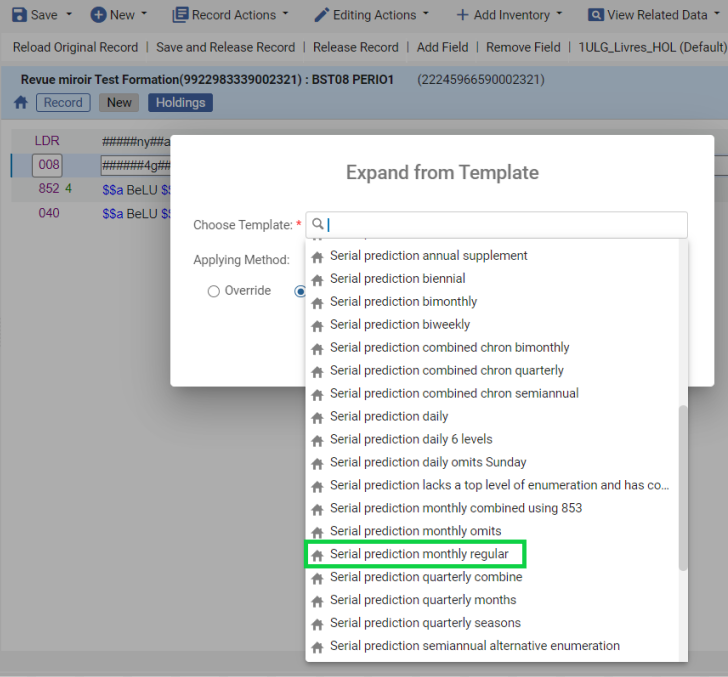
En fonction des informations données dans la notice bibliographique, choisir le modèle :
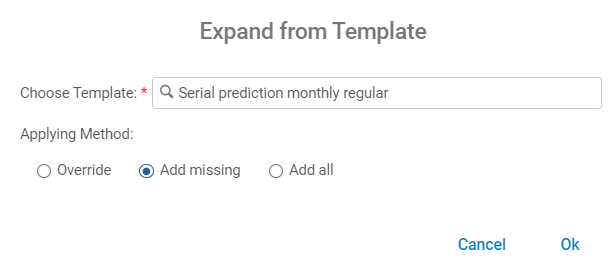
Les zones 853 et 590 sont ajoutées.
La zone 853 contient le modèle de base. Le modèle est représenté sous forme de codes. Il peut être adapté si nécessaire.
La zone 590 contient une description du modèle. Le contenu de la zone peut être modifié et adapté (donné en français, date de début…) Il s’agit d’une zone d’aide pour le catalogueur ; elle peut contenir des éléments supplémentaires, par exemple, un titre de périodique présent dans les collections qui utilise déjà le modèle.
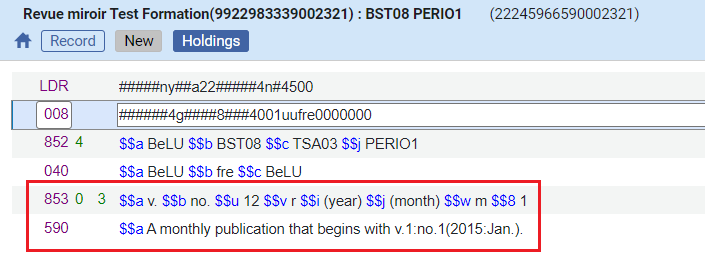
Si aucun modèle ne convient, vous pouvez rechercher un autre modèle sous l’onglet ‘Community’, puis dupliquer (clic droit) le modèle choisi dans l’environnement « Shared » :
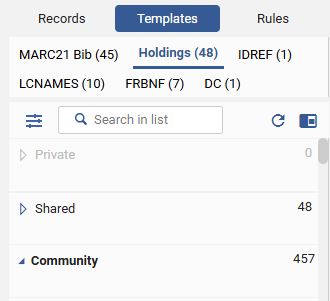
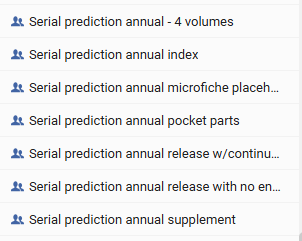
Paramétrer le calendrier prévisionnel
Le Calendrier est le point de départ numérique/chronologique pour commencer le calcul du modèle. Il permet de créer les fascicules à l’avance. Tous les exemplaires créés à partir du calendrier prévisionnel sont décrits de la même façon
Le calendrier prévisionnel renseigne la date de publication du 1er fascicule de l’année.
Il est important à ce stade que cette date soit cohérente avec la date de réception du 1er fascicule renseignée dans la ligne de commande.
Pour ouvrir le calendrier prévisionnel, il faut se positionner sur la zone 853.
Le formulaire est accessible via :
- Le menu « Record Actions » de la notice
- Next predicted Item’s information (Calendrier prévisionnel)
- Le raccourci F3
- Les jumelles
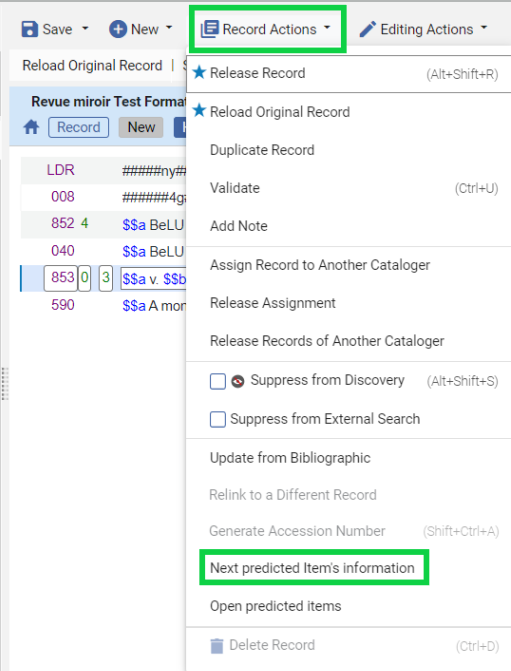
Le formulaire s’ouvre sous forme de fenêtre pop-up.
Par défaut, la date de publication est la date du jour. C’est cette date qui est prise en compte pour l’estimation de la date d’arrivée des fascicules. (Elle peut donc avoir un impact sur les rappels au fournisseur.)
Il est important de remplacer cette date par la date de publication du 1er fascicule.
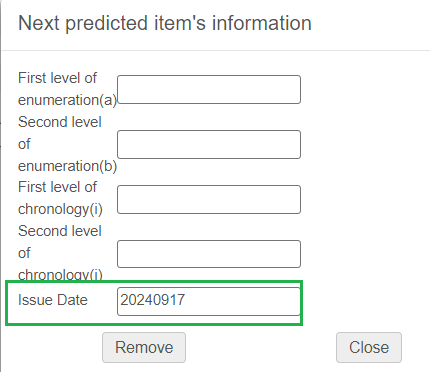
Compléter toutes les zones du calendrier.
Modifier la zone Date de publication en fonction de la date du 1er fascicule de l’année (par ex. no. 1= janvier >> date de publication = 20240101). Attention : toujours 8 caractères AAAAMMDD.
Fermer le calendrier (« Close »)
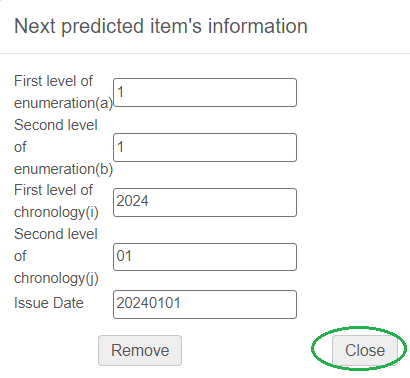
Le point de départ : modèle + calendrier, est désormais configuré. La dernière étape consiste à créer les exemplaires, à partir de ce schéma de publication.
Ouvrir les exemplaires attendus
Les exemplaires peuvent être créés (‘ouverts’) soit à partir de la notice HOL, soit à partir de la liste des exemplaires.
Toujours veiller à ce que :
- les informations du calendrier prévisionnel soient à jour avant de créer des exemplaires.
- l’abonnement soit toujours valide !
Créer les exemplaires à partir de la notice HOL
Pour ouvrir les exemplaires à partir de la notice HOL, se positionner sur la zone 853.
La liste des exemplaires attendus est accessible
- via le menu « Record Actions » de la notice HOL, en se positionnant sur la zone 853
- Open predicted items (Ouvrir les exemplaires prévus)
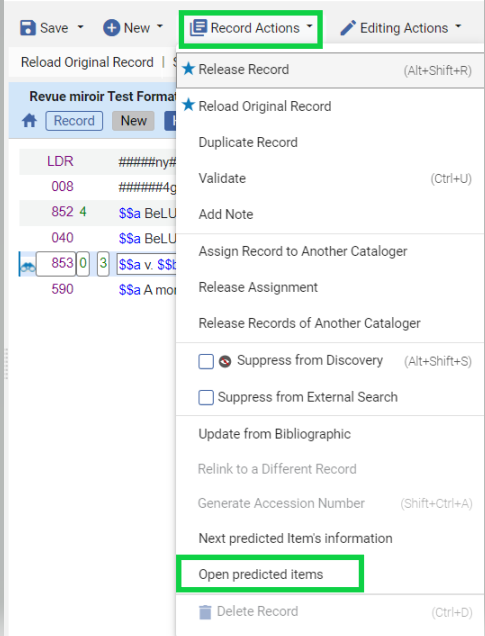
La liste des exemplaires apparaît et peut être validée (« Save ») ou refusée (« Discard ») :
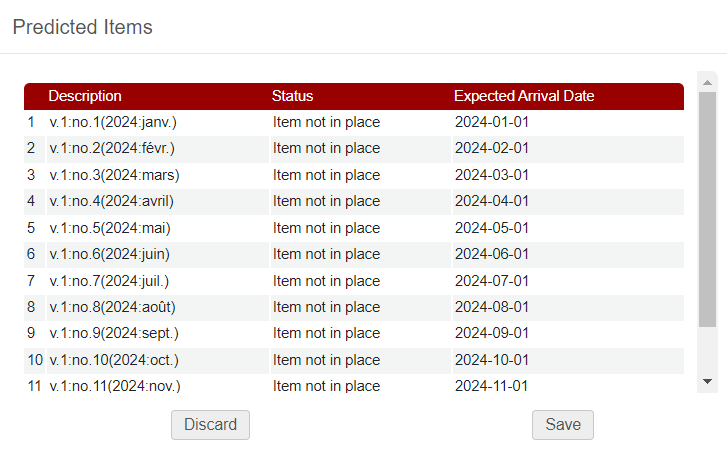
Si une erreur est constatée à cette étape, cliquer sur le bouton « Discard » (« Rejeter ») et réviser soit son modèle et le calendrier prévisionnel, soit la ligne de commande (par exemple pour changer les dates d’arrivées prévues).
Une fois les exemplaires sauvegardés, on peut ouvrir la liste des exemplaires et contrôler la présence des fascicules créés en fonction du modèle et du calendrier.
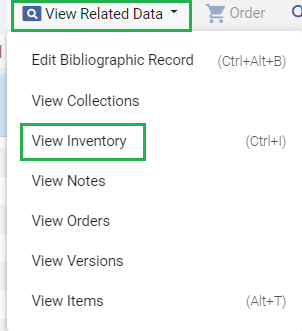
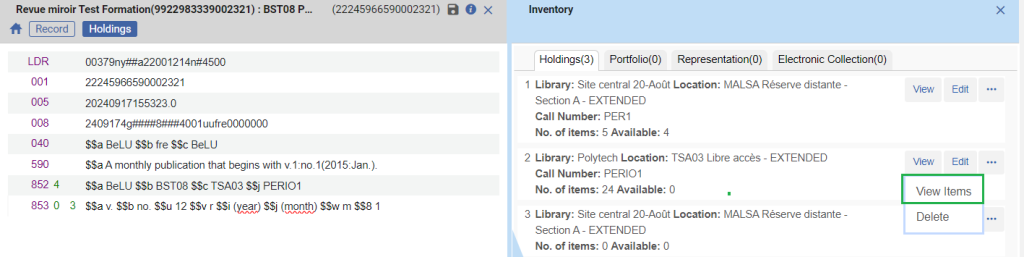
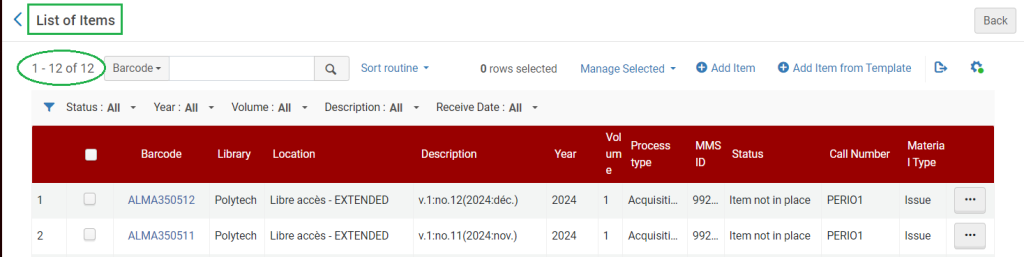
Une fois les exemplaires créés, le formulaire du calendrier prévisionnel est mis à jour pour l’année suivante :
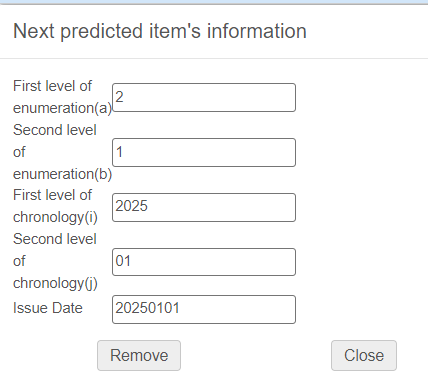
Créer les exemplaires à partir de la liste des exemplaires.
Les exemplaires peuvent être créés à partir de la page « Liste des exemplaires ». On peut procéder comme cela pour les années suivantes par exemple, une fois le modèle, le calendrier, et les premiers exemplaires créés à partir de la notice HOL.
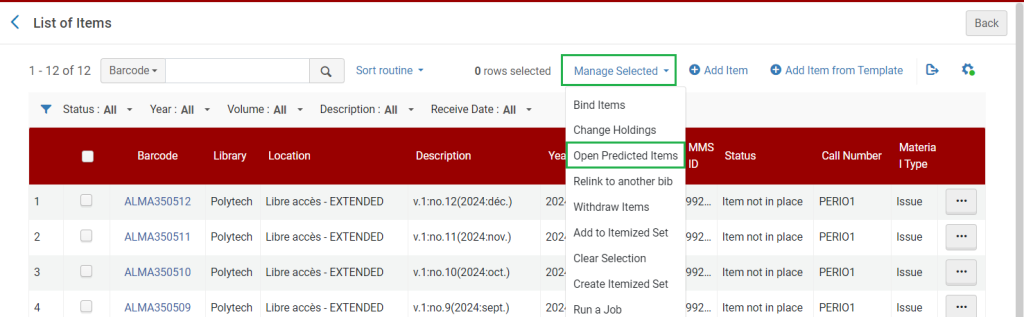
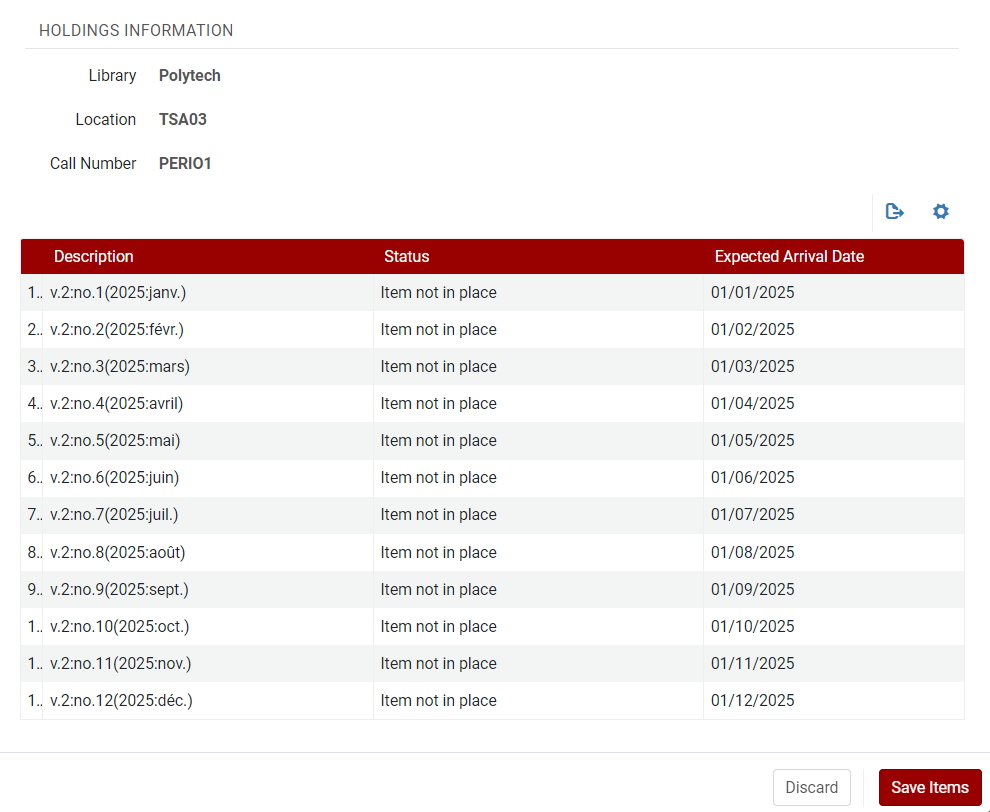
Changement de périodicité
La publication peut changer de périodicité.
La zone 853 (/854/855) est répétable.
Un nouveau schéma de publication peut donc être ajouté dans une notice HOL qui contient déjà des zones 853-863-866 correspondant à la périodicité de départ
- Ouvrir le calendrier prévisionnel initial en cliquant sur l’icône des jumelles et cliquer sur “Remove”.

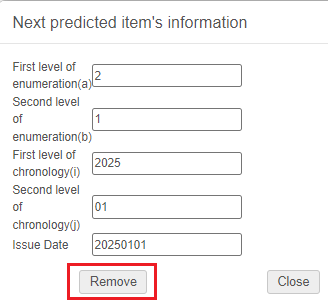
- Ajouter la nouvelle zone 853, soit manuellement, soit à partir de la fonctionnalité « Expand from Template » (“Développer à partir du modèle”) :
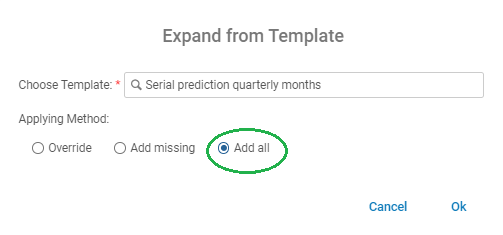
La notice HOL contient désormais 2 zones 853 et 2 zones 590.
Contrôler la valeur du $$8 [numéro de liaison] : 1 pour la 1ère occurrence de la zone ; 2 pour la 2ème occurrence ; 3 pour la 3ème occurrence…
Le $$3 peut aussi être utilisé pour préciser à quelle partie de la publication la zone s’applique (Exemple : $$3 À partir du v.2 de 2025).

- Ouvrir le nouveau calendrier prévisionnel, compléter les données, puis cliquer sur le bouton “Close”
- Enregistrer la notice
- Modifier l’intervalle d’abonnement dans la ligne de commande, en fonction de la nouvelle périodicité
- Ouvrir les exemplaires prévus
Pour aller plus loin
Voir les pages
Périodiques – Workflow & Introduction
Réception des fascicules de périodique